Asus GFX72VT, GFX72VY, GFX72VS, GFX72VM, G752VY User’s Manual [de]
...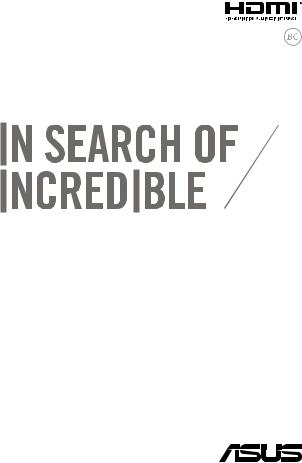
G10716
Erste Ausgabe
September 2015
ASUS Notebook-PC
E-Handbuch

URHEBERRECHTINFORMATION
Kein Teil dieses Handbuchs, einschließlich der darin beschriebenen Produkte und Software, darf ohne ausdrückliche schriftliche Genehmigung von ASUSTeK COMPUTER INC. (“ASUS”) mit jeglichen Mitteln in jeglicher Form reproduziert, übertragen, transkribiert, in Wiederaufrufsystemen gespeichert oder in jegliche Sprache übersetzt werden, abgesehen von vom Käufer als Sicherungskopie angelegter Dokumentation.
ASUS BIETET DIESES HANDBUCH IN SEINER VORLIEGENDEN FORM AN, OHNE JEGLICHE GARANTIE, SEI SIE DIREKT ODER INDIREKT, EINSCHLIESSLICH, ABER NICHT BESCHRÄNKT AUF INDIREKTE GARANTIEN ODER BEDINGUNGEN BEZÜGLICH DER VERKÄUFLICHKEIT ODER EIGNUNG FÜR EINEN BESTIMMTEN ZWECK. IN KEINEM FALL IST ASUS, SEINE DIREKTOREN, LEITENDEN ANGESTELLTEN, ANGESTELLTEN ODER AGENTEN HAFTBAR FÜR JEGLICHE INDIREKTE, SPEZIELLE, ZUFÄLLIGEN ODER FOLGESCHÄDEN (EINSCHLIESSLICH SCHÄDEN AUFGRUND VON PROFITVERLUSTEN, GESCHÄFTSVERLUSTEN, NUTZUNGSODER DATENVERLUSTEN, UNTERBRECHUNG VON GESCHÄFTSABLÄUFEN ET CETERA), SELBST WENN ASUS VON DER MÖGLICHKEIT SOLCHER SCHÄDEN UNTERRICHTET WURDE, DIE VON DEFEKTEN ODER FEHLERN IN DIESEM HANDBUCH ODER AN DIESEM PRODUKT HERRÜHREN.
In diesem Handbuch erscheinende Produkte und Firmennamen könnten eingetragene Warenzeichen oder Copyrights der betreffenden Firmen sein und dienen ausschließlich zur Identifikation oder Erklärung und zum Vorteil des jeweiligen Eigentümers, ohne Rechtsverletzungen zu beabsichtigen. .
DIE TECHNISCHE DATEN UND INFORMATION IN DIESEM HANDBUCH SIND NUR ZU INFORMATIONSZWECKEN GEDACHT, SIE KÖNNEN JEDERZEIT OHNE VORANKÜNDIGUNG GEÄNDERT WERDEN UND SOLLTEN NICHT ALS VERPFLICHTUNG SEITENS ASUS ANGESEHEN WERDEN. ASUS ÜBERNIMMT KEINE VERANTWORTUNG ODER HAFTUNG FÜR JEGLICHE FEHLER ODER UNGENAUIGKEITEN, DIE IN DIESEM HANDBUCH AUFTRETEN KÖNNTEN, EINSCHLIESSLICH DER DARIN BESCHRIEBENEN PRODUKTE UND SOFTWARE.
Copyright © 2015 ASUSTeK COMPUTER INC. Alle Rechte vorbehalten.
HAFTUNGSAUSSCHLUSS
Es können Sachverhalte auftreten, bei denen Sie aufgrund eines Fehlers seitens ASUS oder anderer Haftbarkeiten berechtigt sind, Schadensersatz von ASUS zu fordern. In jedem einzelnen Fall, ungeachtet der Grundlage, anhand derer Sie Schadensansprüche gegenüber ASUS geltend machen, haftet ASUS maximal nur mit dem vertraglich festgesetzten Preis des jeweiligen Produktes bei Körperverletzungen (einschließlich Tod) und Schäden am Grundeigentum und am Sachvermögen oder anderen tatsächlichen und direkten Schäden, die aufgrund von Auslassung oder Verrichtung gesetzlicher Pflichten gemäß dieser Garantieerklärung erfolgen.
ASUS ist nur für verantwortlich für bzw. entschädigt Sie nur bei Verlust, Schäden oder Ansprüchen, die aufgrund eines vertraglichen, zivilrechtlichen Bruchs dieser Garantieerklärung seitens ASUS entstehen.
Diese Einschränkung betrifft Lieferanten und Weiterverkäufer von ASUS. Sie stellt das Höchstmaß dar, mit dem ASUS, seine Lieferanten und Ihr Weiterverkäufer insgesamt verantwortlich sind.
UNTER KEINEN UMSTÄNDEN HAFTET ASUS FÜR FOLGENDES: (1) SCHADENSANSPRÜCHE AN SIE VON DRITTEN; (2) VERLUST VON ODER SCHÄDEN AN AUFZEICHNUNGEN ODER DATEN; ODER (3)
BESONDERE, SICH ERGEBENDE ODER INDIREKTE SCHÄDEN ODER WIRTSCHAFTLICHE FOLGESCHÄDEN (EINSCHLIESSLICH VERLUST VON PROFITEN ODER SPAREINLAGEN), AUCH WENN ASUS, SEINE LIEFERANTEN ODER IHR WEITERVERKÄUFER VON DIESER MÖGLICHKEIT IN KENNTNIS GESETZT IST.
SERVICE UND UNTERSTÜTZUNG
Besuchen Sie unsere mehrsprachige Webseite unter http://support.asus.com
2 |
Notebook PC E-Handbuch |

Inhaltsverzeichnis |
|
Über diese Anleitung................................................................................................ |
7 |
Anmerkungen zu diesem Handbuch....................................................................... |
9 |
Symbole.............................................................................................................................. |
9 |
Typographie...................................................................................................................... |
9 |
Verwendung Ihres Notebook-PCs............................................................................. |
10 |
Pflege Ihres Notebook-PCs.......................................................................................... |
11 |
Richtige Entsorgung...................................................................................................... |
12 |
Kapitel 1: Hardware-Einrichtung |
|
Kennenlernen Ihres Notebook-PCs..................................................................... |
14 |
Oberseite............................................................................................................................ |
14 |
Unterseite........................................................................................................................... |
19 |
Rechte Seite....................................................................................................................... |
21 |
Linke Seite.......................................................................................................................... |
24 |
Vorderseite......................................................................................................................... |
26 |
Ansicht von hinten.......................................................................................................... |
27 |
Kapitel 2: Verwendung Ihres Notebook-PCs |
|
Erste Schritte................................................................................................................ |
30 |
Notebook-PC aufladen.................................................................................................. |
30 |
Display zum Öffnen anheben..................................................................................... |
32 |
Ein-/Austaste drücken................................................................................................... |
32 |
Gesten für Touchscreen und Touchpad............................................................. |
33 |
Touchscreen-Gesten verwenden.............................................................................. |
33 |
Touchpad-Gesten............................................................................................................ |
36 |
Tastatur verwenden.................................................................................................. |
40 |
Funktionstasten............................................................................................................... |
40 |
Windows 10-Tasten........................................................................................................ |
41 |
Das numerische Tastenfeld verwenden.................................................................. |
42 |
Optisches Laufwerk verwenden........................................................................... |
43 |
Notebook PC E-Handbuch |
3 |

Kapitel 3: Mit Windows 10-Apps arbeiten |
|
Der erste Systemstart................................................................................................ |
48 |
Startmenü..................................................................................................................... |
49 |
Startmenü einblenden.................................................................................................. |
50 |
Programme über das Startmenü öffnen................................................................. |
50 |
Windows® Apps........................................................................................................... |
51 |
Mit Windows®-Apps arbeiten..................................................................................... |
52 |
Windows®-Apps anpassen.......................................................................................... |
52 |
Task view (Aufgabenansicht)................................................................................. |
55 |
Einrasten-Funktion.................................................................................................... |
56 |
Einrasten-Funktion......................................................................................................... |
56 |
Aktionscenter.............................................................................................................. |
58 |
Andere Tastaturkürzel............................................................................................... |
59 |
Mit kabellosen Netzwerken verbinden.............................................................. |
61 |
Wi-Fi-Verbindung............................................................................................................ |
61 |
Bluetooth .......................................................................................................................... |
62 |
Flugzeugmodus............................................................................................................... |
63 |
Mit kabelgebundenen Netzwerken verbinden............................................... |
64 |
Eine dynamische IP/PPPoE-Netzwerkverbindung konfigurieren.................. |
64 |
Eine statische IP-Netzwerkverbindung konfigurieren....................................... |
65 |
Notebook-PC ausschalten....................................................................................... |
66 |
Ihren Notebook-PC in den Ruhezustand versetzen........................................... |
67 |
Kapitel 4: Power-On-Self-Test (POST) |
|
POST zum Zugriff auf BIOS und Problemlösung verwenden.......................... |
70 |
BIOS aufrufen.................................................................................................................... |
70 |
BIOS-Einstellungen......................................................................................................... |
71 |
Ihr System wiederherstellen................................................................................... |
81 |
Eine Wiederherstellungsoption ausführen............................................................ |
82 |
4 |
Notebook PC E-Handbuch |

Kapitel 5: Ihren Notebook-PC nachrüsten |
|
Festplattenlaufwerk installieren........................................................................... |
86 |
Installieren eines Random-Access Memory Moduls...................................... |
93 |
Eine M.2-Karte installieren...................................................................................... |
98 |
Tipps und häufig gestellte Fragen |
|
Praktische Tipps zu Ihrem Notebook-PC........................................................... |
104 |
Häufig gestellte Fragen zur Hardware................................................................ |
105 |
Häufig gestellte Fragen zur Software................................................................. |
108 |
Anhang |
|
DVD-ROM-Laufwerksinformationen ( bei bestimmten Modellen)............... |
112 |
Blu-ray ROM-Laufwerkinformationen ( bei bestimmten Modellen)............. |
114 |
Kompatibilität des internen Modems...................................................................... |
114 |
Übersicht............................................................................................................................ |
115 |
Aussage zur Netzwerkkompatibilität....................................................................... |
115 |
Non-Voice-Geräte ........................................................................................................... |
115 |
Aussagen zur FCC-Erklärung....................................................................................... |
117 |
FCC-Sicherheitswarnungen zur RF-Aussetzung.................................................. |
118 |
Konformitätserklärung für die R&TTE-Direktive 1999/5/EC............................. |
119 |
CE-Kennzeichen............................................................................................................... |
119 |
Wireless-Kanäle für unterschiedliche Gebiete...................................................... |
120 |
Verbotene Wireless-Frequenzbänder in Frankreich........................................... |
120 |
UL-Sicherheitshinweise................................................................................................. |
122 |
Stromsicherheitsanforderungen............................................................................... |
123 |
TV-Tuner-Hinweis............................................................................................................ |
123 |
REACH.................................................................................................................................. |
123 |
Macrovision Corporation-Produktanmerkung..................................................... |
123 |
Vermeidung von Hörverlust........................................................................................ |
123 |
Nordic-Vorsichtsmaßnahmen (für Lithium-Ionen-Akkus)................................ |
124 |
Notebook PC E-Handbuch |
5 |

Sicherheitsinfo für das optische Laufwerk............................................................. |
125 |
CTR 21-Genehmigung (für Notebook-PCs mit eingebauten Modem)........ |
126 |
ENERGY STAR konformes Produkt............................................................................. |
128 |
Erklärung zur Erfüllung der weltweiten Umweltschutzbestimmungen..... |
128 |
Rücknahmeservices........................................................................................................ |
129 |
6 |
Notebook PC E-Handbuch |

Über diese Anleitung
Dieses Handbuch enthält Informationen zu den unterschiedlichen Notebook-Komponenten und ihrer Benutzung. Im Folgenden finden Sie die Hauptabschnitte dieses Handbuchs:
Kapitel 1: Hardware-Einrichtung
Hier erfahren Sie Details über die Hardware-Komponenten Ihres
Notebook-PCs.
Kapitel 2: Ihr Notebook-PC im Einsatz
Hier erfahren Sie, wie Sie den Notebook-PC verwenden können.
Kapitel 3: Mit Windows® 10 arbeiten
Hier erhalten Sie eine Übersicht zur die Windows® 10 in Ihren Notebook-PC.
Kapitel 4: Power-On-Self-Test (POST)
Hier erfahren Sie mehr über die Verwendung des POSTs, um die Einstellungen Ihres Notebook-PCs zu ändern.
Notebook PC E-Handbuch |
7 |

Kapitel 5: Ihr Notebook-PC nachrüsten
Dieses Kapitel führt Sie durch den Prozess der Ersetzung und Nachrüstung der Teile Ihres Notebook-PCs.
Tipps und häufig gestellte Fragen
Dieser Abschnitt enthält einige Tipps sowie häufig gestellte Fragen zu Hardware und Software, an die Sie sich zur Wartung und zur Behebung allgemeiner Probleme mit Ihrem Notebook-PC halten können. .
Anhang
Hier finden Sie Hinweise und Sicherheitsanweisungen für Ihren
Notebook-PC.
8 |
Notebook PC E-Handbuch |
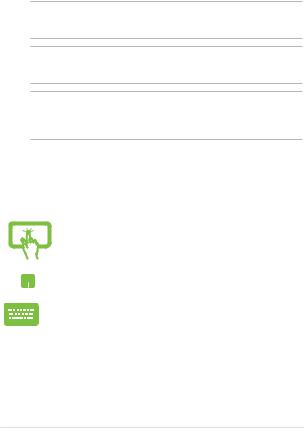
Anmerkungen zu diesem Handbuch
Zum Hervorheben wichtiger Informationen sind manche Textabschnitte in diesem Handbuch wie folgt gekennzeichnet:
WICHTIG! Dies Meldung enthält wichtige Informationen denen Sie folgen müssen, um die Aufgabe fertig zu stellen.
HINWEIS: Diese Meldung enthält zusätzliche Informationen und Tipps, die Ihnen bei der Fertigstellung einer Aufgabe helfen können.
WARNUNG! Diese Nachricht enthält wichtige Informationen, denen Sie folgen müssen, um Sie bei der Durchführung einer Aufgabe zu schützen und eine Beschädigung des Notebook-PCs oder der Daten zu vermeiden.
Symbole
Die nachfolgenden Symbole zeigen die Geräte an, die Sie für die Fertigstellung einer Reihe von Aufgaben oder Handlungen an Ihrem Notebook-PC verwenden können.
= Gesten für Touchscreen ( bei bestimmten Modellen) und Touchpad.
= Touchpad verwenden.
= Tastatur verwenden.
Typographie
Fett = Diese Schriftart zeigt Ihnen ein Menü oder ein Element welches ausgewählt werden muss.
KURSIV = Diese Schriftart zeigt Ihnen die Taste, die Sie auf der Tastatur drücken müssen.
Notebook PC E-Handbuch |
9 |
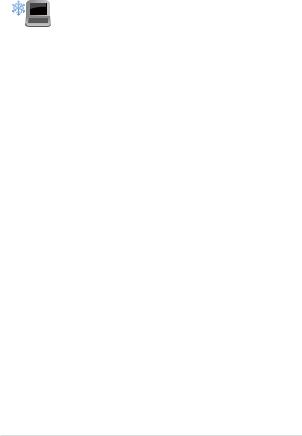
Verwendung Ihres Notebook-PCs
Dieser Notebook-PC darf nur in einer Umgebung mit einer Temperatur zwischen 5°C und 35° C verwendet werden.
Prüfen Sie am Aufkleber an der
Notebook-Unterseite, ob Ihr Netzteil den
Stromversorgungsanforderungen entspricht.
Benutzen Sie das Notebook NICHT auf Ihrem Schoß oder anderen Körperteilen, da es durch Hitzekontakt zu Unbehagen oder Verletzungen kommen könnte.
Benutzen Sie KEINE beschädigten Netzkabel,
Zubehörteile oder Peripheriegeräte.
Bedecken Sie das eingeschaltete Notebook NICHT mit Materialien, die die Luftzirkulation beeinträchtigen. Stecken Sie es NICHT eingeschaltet in eine Tragetasche.
Stellen Sie das Notebook NICHT auf schräge oder instabile Arbeitsflächen.
Sie können Ihren Notebook-PC durch Röntgengeräte überprüfen lassen. Es ist jedoch ratsam, Ihren Notebook-PC keinen stationären oder tragbaren Metalldetektoren auszusetzen.
Die meisten Fluggesellschaften haben
Einschränkungen für die Benutzung elektronischer
Geräte. Folgen Sie für den Betrieb des Notebook-
PCs an Bord den Anweisungen des Flugpersonals.
10 |
Notebook PC E-Handbuch |
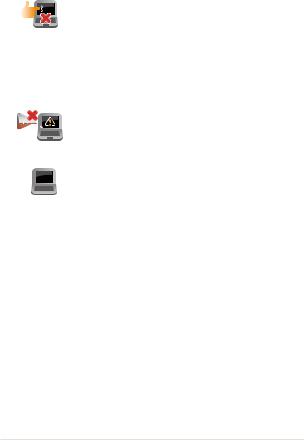
Pflege Ihres Notebook-PCs
Trennen Sie den Notebook-PC vor der Reinigung vom Netzstrom und entnehmen Sie den/die Akku(s). Wischen Sie den Notebook-PC mit einem sauberen Zellstoffschwamm oder einem Autoleder ab, das mit einem nichtscheuernden Reinigungsmittel und ein paar Tropfen warmem Wasser befeuchtet ist. Entfernen Sie zusätzliche Feuchtigkeit mit einem trockenen Tuc.
Benutzen Sie in der Nähe der Oberfläche KEINE starken Reinigungsmittel, z.B. Benzin, Verdünner .
Stellen Sie KEINE Objekte auf den Notebook-PC.
Setzen Sie den Notebook-PC KEINEN starken magnetischen oder elektrischen Feldern aus.
Benutzen Sie den Notebook-PC NICHT in der Nähe von Flüssigkeiten, Regen oder Feuchtigkeit.
Setzen Sie den Notebook-PC KEINEN schmutzigen oder staubigen Umgebungen aus.
Benutzen Sie den Notebook-PC NICHT in der Nähe eines Gaslecks.
Notebook PC E-Handbuch |
11 |
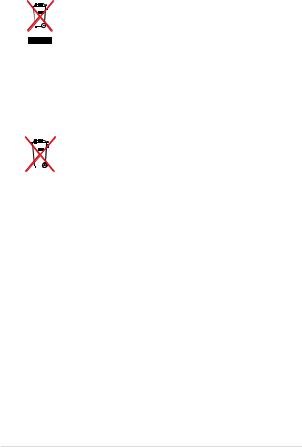
Richtige Entsorgung
Den Notebook-PC NICHT im normalen Hausmüll entsorgen. Dieses Produkt wurde entwickelt, um ordnungsgemäß wiederverwertet und entsorgt werden zu können. Das durchgestrichene Symbol der Mülltonne zeigt an, dass das Produkt (elektrisches und elektronisches Zubehör)
nicht im normalen Hausmüll entsorgt werden darf. Erkundigen Sie sich bei Ihren lokalen Behörden über die ordnungsgemäße Entsorgung elektronischer Produkte.
Die Batterien/Akkus NICHT im normalen Hausmüll entsorgen. Das Symbol der durchgestrichenen Mülltonne zeigt an, dass Batterien nicht im normalen Hausmüll entsorgt werden dürfen.
12 |
Notebook PC E-Handbuch |

Kapitel 1:
Hardware-Einrichtung
Notebook PC E-Handbuch |
13 |

Kennenlernen Ihres Notebook-PCs
Oberseite
HINWEIS: Die Tastatur kann sich je nach Verkaufsregion oder Land unterscheiden. Das Notebook kann je nach Modellausführung unterschiedlich aussehen.
|
|
|
|
|
|
|
|
|
|
|
|
|
|
|
|
|
|
|
|
|
|
|
|
|
|
|
|
|
|
|
|
|
|
|
|
|
|
|
|
|
|
|
|
|
|
|
|
|
|
|
|
|
|
|
|
|
|
|
|
|
|
|
|
|
|
|
|
|
|
|
|
|
|
|
|
|
|
|
|
|
|
|
|
|
|
|
|
|
|
|
|
|
|
|
|
|
|
|
|
|
|
|
|
|
|
|
|
|
|
|
|
|
|
|
|
|
|
|
|
|
|
|
|
|
|
|
|
|
|
|
|
|
|
|
|
|
|
|
|
|
|
|
|
|
|
|
|
|
|
|
|
|
|
|
|
|
|
|
|
|
|
|
|
|
|
|
|
|
|
|
|
|
|
|
|
|
|
|
|
|
|
|
|
|
|
|
|
|
|
|
|
|
|
|
|
|
|
|
|
|
|
|
|
|
|
|
|
|
|
|
|
|
|
|
|
|
|
|
|
|
|
|
|
|
|
|
|
|
|
|
|
|
|
|
|
|
|
|
|
|
|
|
|
|
|
|
|
|
|
|
|
|
|
|
|
|
|
|
|
|
|
|
|
|
|
|
|
|
|
|
|
|
|
|
|
|
|
|
|
|
|
|
|
|
|
|
|
|
|
|
|
|
|
|
|
|
|
|
|
|
|
|
|
|
|
|
|
|
|
|
|
|
|
|
|
|
|
|
|
|
|
|
|
|
|
|
|
|
|
|
|
|
|
|
|
|
|
|
|
|
|
|
|
|
|
|
|
|
|
|
|
|
|
|
|
|
|
|
|
|
|
|
|
|
|
|
|
|
|
|
|
|
|
|
|
|
|
|
|
|
|
|
|
|
|
|
|
|
|
|
|
|
|
|
|
|
|
|
|
|
|
|
|
|
|
|
|
|
|
|
|
|
|
|
|
|
|
|
|
|
|
|
|
|
|
|
|
|
|
|
|
|
|
|
|
|
|
|
|
|
|
|
|
|
|
|
|
|
|
|
|
|
|
|
|
|
|
|
|
|
|
|
|
|
|
|
|
|
|
|
|
|
|
|
|
|
|
|
|
|
|
|
|
|
|
|
|
|
|
|
|
|
|
|
|
|
|
|
|
|
|
|
|
|
|
|
|
|
|
|
|
|
|
|
|
|
|
|
|
|
|
|
|
|
|
|
|
|
|
|
|
|
|
|
|
|
|
|
|
|
|
|
|
|
|
|
|
|
|
|
|
|
|
|
|
|
|
|
|
|
|
|
|
|
|
|
|
|
|
|
|
|
|
|
|
14 |
|
|
|
|
|
|
|
|
|
|
|
|
|
|
|
|
|
|
|
|
Notebook PC E-Handbuch |
||||||||||
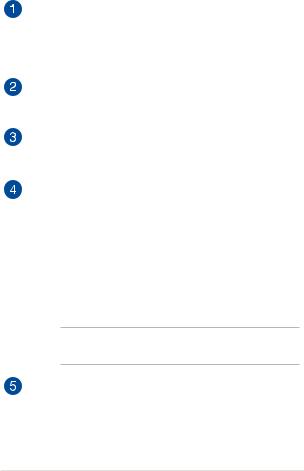
Array-Mikrofon
Das Array-Mikrofon besitzt eine Hintergrundgeräuschunterdrückung und Aufnahmekegelfunktionen für bessere Spracherkennung und Audio-Aufnahmen.
Kamera
Die integrierte Kamera ermöglicht Bildund Videoaufnahme mit Ihrem Notebook-PC.
Kameraanzeige
Die integrierte Kamera ermöglicht Bildund Videoaufnahme mit Ihrem Notebook-PC.
Bildschirm
Die hochauflösende Displayanzeige besitzt ausgezeichnete Anzeigemerkmale für Fotos, Videos und andere Multimediadateien auf Ihrem Notebook-PC.
Touchscreen ( bei bestimmten Modellen)
Dieser hochauflösende Touchscreen besitzt ausgezeichnete Anzeigefunktionen für Fotos, Videos und andere Multimediadateien auf Ihrem Notebook-PC. Es ermöglicht Ihnen die Bedienung mittels Berührungsgesten.
HINWEIS: Weitere Einzelheiten finden Sie im Abschnitt
Touchscreen-Gesten verwenden in dieser Anleitung.
Makrotasten
Diese Tasten ermöglichen Ihnen das Ersetzen einer Reihe von Eingaben durch einen einzigen Tastenanschlag.
Notebook PC E-Handbuch |
15 |
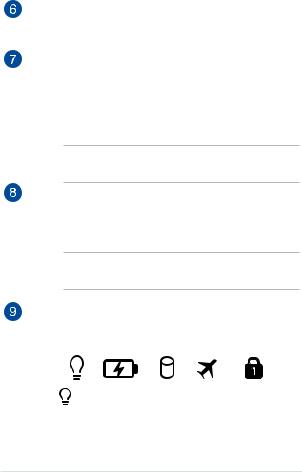
Aufnahmetaste
Diese Taste ermöglicht Ihnen die Gaming-Aufnahme während des Spielens.
Tastatur
Die Tastatur besitzt QWERTZ-Tasten in normaler Größe und mit einer angenehmen Hubtiefe beim Tippen. Sie ermöglicht Ihnen auch die Verwendung der Funktionstasten, einen schnellen Zugriff auf Windows® und die Steuerung anderer Multimediafunktionen.
HINWEIS: HINWEIS: Das Tastaturlayout unterscheidet sich je nach Modell oder Gebiet.
Touchpad
Mit dem Touchpad können Sie auf dem Bildschirm navigieren und unterschiedlichste Gesten nutzen. Reguläre Mausfunktionen stehen damit natürlich auch zur Verfügung.
HINWEIS: Weitere Einzelheiten finden Sie im Abschnitt Touchpad verwenden in dieser Anleitung.
Statusanzeigen
An den Statusindikatoren können Sie den aktuellen Hardwarezustand Ihres Notebook-PCs ablesen.
Betriebsanzeige
Die Betriebsanzeige leuchtet, wenn Ihr NotebookPC eingeschaltet ist. Sie blinkt, wenn sich das Gerät im Energiesparmodus befindet.
16 |
Notebook PC E-Handbuch |
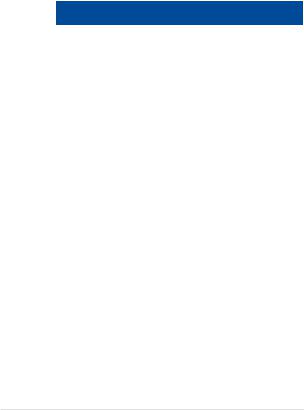
 Zweifarbiger Akkuladung-Indikator
Zweifarbiger Akkuladung-Indikator
Die zweifarbige LED zeigt den Ladestatus des Akkus optisch an. Details hierzu sind in der folgenden Tabelle aufgeführt:
Farbe |
Status |
Grün leuchtend |
Die Notebook PC ist an |
|
die Stromversorgung |
|
angeschlossen, der Akku wird |
|
geladen und die Akkuleistung |
|
liegt bei 95 bis 100 %. |
Orange leuchtend |
Der Notebook-PC läuft |
|
im Akkumodus und die |
|
Akkuleistung beträgt weniger |
|
als 95%. |
Orange blinkend |
Der Notebook-PC läuft |
|
im Akkumodus und die |
|
Akkuleistung beträgt weniger |
|
als 10%. |
Aus |
Der Notebook-PC läuft |
|
im Akkumodus und die |
|
Akkuleistung liegt bei 10% |
|
bis 100%. |
 Laufwerksaktivitätsanzeige
Laufwerksaktivitätsanzeige
Diese Anzeige leuchtet, wenn Ihr Notebook-PC auf die internen Speicherlaufwerke zugreift.
Notebook PC E-Handbuch |
17 |
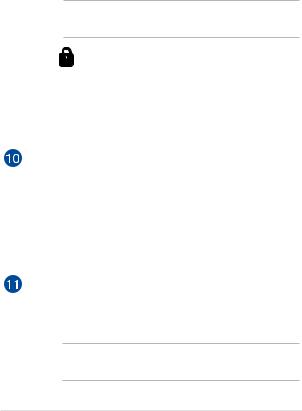
 Flugmodus-Anzeige
Flugmodus-Anzeige
Diese Anzeige signalisiert, dass der Flugmodus des Notebook-PCs aktiv ist.
HINWEIS: Durch Aktivieren des Flugzeugmodus wird jegliche Drahtlosfunktion deaktiviert.
Nummernverriegelungsanzeige
Dieser Indikator leuchtet bei aktiver Ziffernblockfunktion. Auf diese Weise können Sie bestimmte Tasten der Tastatur zur bequemen Eingabe von Ziffern verwenden.
Stromschalter
Mit dem Ein-/Ausschalter schalten Sie Ihren Notebook-PC ein oder aus. Mit diesem Schalter können Sie Ihren Notebook-PC auch in den Schlafoder Ruhemodus versetzen oder ihn wieder aufwecken.
Falls Ihr Notebook-PC nicht mehr regiert, drücken und halten Sie diesen Schalter für ca. 4 Sekunden, um Ihren Notebook-PC zwanghaft auszuschalten.
Numerische Tastatur
Die numerische Tastatur schaltet zwischen diesen zwei Funktionen hin und her: Für numerische Eingabe und als Richtungstasten für den Zeiger.
HINWEIS: Weitere Einzelheiten finden Sie im Abschnitt
Numerisches Tastenfeld verwenden in dieser Anleitung.
18 |
Notebook PC E-Handbuch |
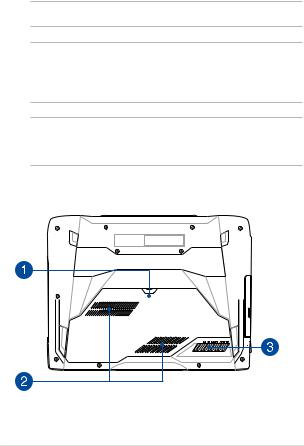
Unterseite
HINWEIS: Das Aussehen der Unterseite kann je nach Modell variieren.
WARNUNG! Die Unterseite des Notebook-PC kann während des Betriebes oder während der Akku aufgeladen wird sehr heiß werden. Stellen Sie das Gerät NICHT auf Oberflächen, die die Belüftungsöffnungen blockiert können.
WICHTIG! Die Akku-Laufzeit ist vom Gebrauch und von den Spezifikationen des jeweiligen Notebook-Modells abhängig. Der Akku kann nicht auseinandergenommen werden.
Notebook PC E-Handbuch |
19 |
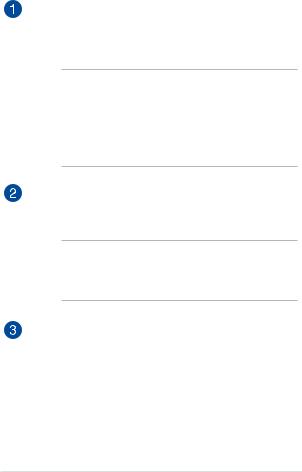
Fachabdeckung
Diese Abdeckung schützt die für herausnehmbare Festplatten (HDD), NVMe SDD (M.2 2280) und Random-Access Memory- (RAM) Module reservierten Stellen in Ihrem Notebook-PC.
HINWEIS:
•Weitere Einzelheiten zum Ersetzen oder Installieren von Festplatte und RAM-Modulen Ihres Notebook-PCs finden Sie im Abschnitt Kapitel 5: Ihren Notebook-PC aufrüsten dieser elektronischen Anleitung.
•Der M.2-2280-Steckplatz unterstützt keine M.2-SATA-SSD.
Lüftungsöffnungen
Die Lüftungsöffnungen lassen kühle Luft in den Notebook-PC hinein und die warme Luft wieder heraus.
WARNUNG! Achten Sie unbedingt darauf, dass die Belüftungsöffnungen nicht durch Papier, Bücher, Kleidung, Kabel oder andere Gegenstände blockiert werden; andernfalls kann es zu Überhitzung kommen.
Subwoofer
Der Subwoofer-Lautsprecher produziert tiefe Audiofrequenzen für vollere, sattere Bässe, die ideal für die Wiedergabe von PCSpielen und Filmen an Ihrem Notebook-PC geeignet sind.
20 |
Notebook PC E-Handbuch |
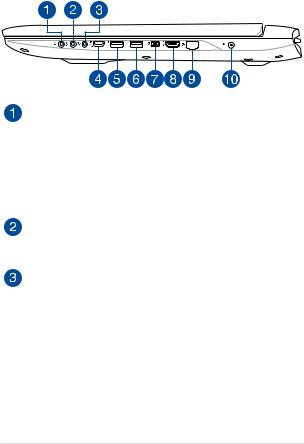
Rechte Seite
Kopfhörerausgang und S/PDIF-Kombiausgang
Über diesen Anschluss können Sie Ihren Notebook-PC an verstärkte Lautsprecher oder Kopfhörer anschließen. Über diesen Port schließen Sie Aktivlautsprecher oder Kopfhörer an Ihren Notebook PC an. Zusätzlich können Sie diesen Port zum Anschluss von S/PDIF-kompatiblen Geräten (S/PDIF steht für Sony/Philips Digital Interconnect Format) an Ihren Notebook PC einsetzen.
Mikrophon-Eingangsbuchse
Die Mikrofoneingangsbuchse dient zum Anschluss eines externen Mikrofons an Ihren Notebook-PC.
Audioeingang
Der Stereoeingang (3.5 mm) kann zum Anschließen einer Stereoaudioquelle am Notebook-PC genutzt werden. Dies eignet sich vor allem zum Hinzufügen von Ton zu MultimediaApplikationen.
Notebook PC E-Handbuch |
21 |
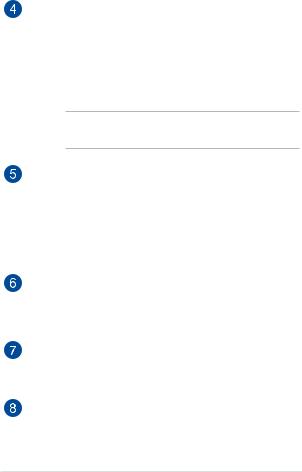
USB, Typ C/Thunderbolt 3-Kombianschluss
Der USB 3.1- (Universal Serial Bus 3.1) Port bietet eine Übertragungsrate von bis zu 10 Gbit/s und ist mit USB 2.0 abwärtskompatibel. Verwenden Sie zum Verbinden Ihres Notebook-PCs mit einem externen DisplayPort-, VGA-, DVIoder HDMI-Display einen Thunderbolt 3-Adapter und erleben hochauflösende Anzeigefunktionen via Intel® Thunderbolt™- Technologie.
HINWEIS: Das Übertragungsrate des Ports variert sich je nach Modell.
USB 3.0-Anschluss mit USB Charger+
Dieser USB 3.0-Anschluss mit dem Symbol  verfügt über
verfügt über
die Funktion USB-Charger+. Mit USB-Charger+ können Sie Mobilgeräte schnell aufladen und die Funktion ist auch dann einsetzbar, wenn Ihr Notebook-PC sich im Standby-, Ruhemodus befindet oder abgeschaltet ist (ausgewählte Modelle).
USB 3.0-Anschluss
Dieser Universal Serial Bus 3.0 (USB 3.0) -Anschluss bietet Datenübertragungsraten von bis zu 5 Gbit/s und ist abwärtskompatibel zu USB 2.0.
DisplayPort
Über diesen Anschluss können Sie Ihren Notebook-PC an ein externes Display anschließen.
HDMI-Anschluss
Dieser Anschluss ist für ein High-Definition Multimedia Interface (HDMI) -Kabel und ist HDCP-konform, für HD DVD-, Blu-Ray- und Wiedergabe anderer geschützter Inhalte.
22 |
Notebook PC E-Handbuch |
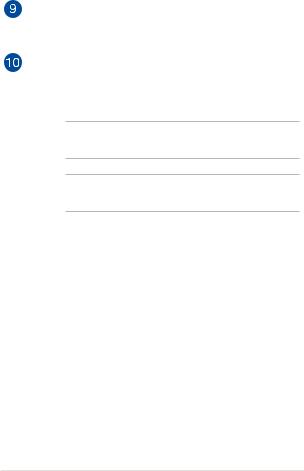
LAN-Anschluss
Hier können Sie ein Netzwerkkabel anschließen, um Ihren Notebook-PC mit Ihrem lokalen Netzwerk (LAN) zu verbinden.
Strom (DC)-Eingang
Über den VGA-Anschluss können Sie Ihren Notebook-PC per VGA-Kabel mit VGA-kompatiblen Geräten verbinden – beispielsweise mit Monitoren oder Projektoren.
WARNUNG! Das Netzteil kann sich stark erhitzen. Decken Sie das Netzteil nicht ab und halten Sie es von Ihrem Körper fern.
WICHTIG! Verwenden Sie nur den beigefügten Netzwerkadapter, um Ihren Notebook-PC nicht zu beschädigen.
Notebook PC E-Handbuch |
23 |
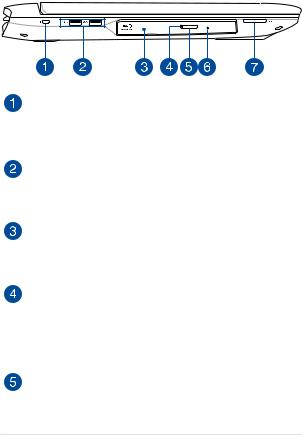
Linke Seite
Kensington® Schlossanschluss
Mit dem Kensington®-Anschluss kann Ihr Notebook-PC mit einem Kensington®- kompatiblen PC gesichert werden.
USB 3.0-Anschluss
Dieser Universal Serial Bus 3.0 (USB 3.0) -Anschluss bietet Datenübertragungsraten von bis zu 5 Gbit/s und ist abwärtskompatibel zu USB 2.0.
Optisches Laufwerk
Das optische Laufwerk Ihres Notebook-PCs unterstützt mehrere Disc-Formate wie CDs, DVDs, beschreibbare Discs oder wieder beschreibbare Discs.
Optische Laufwerksanzeige
Diese Anzeige leuchtet, wenn der elektrische Auswurfknopf des optischen Laufwerks gedrückt wird, während das Notebook eingeschaltet ist. Diese Anzeige leuchtet auch auf, wenn das optische Laufwerk Daten liest oder Daten auf eine CD schreibt.
Manuelles Auswurfloch des optischen Laufwerks
Drücken Sie diese Taste, um die Schublade des optischen Laufwerks auszuwerfen.
24 |
Notebook PC E-Handbuch |
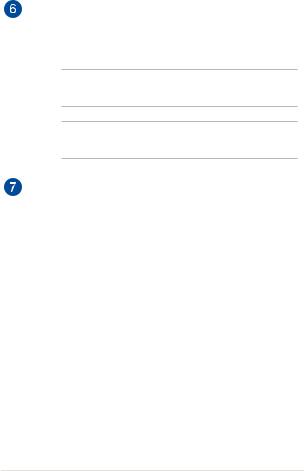
Manuelles Auswurfloch des optischen Laufwerks
Über das manuelle Auswurfloch lässt sich die Laufwerksschublade auswerfen, sollte die elektronische Auswurftaste einmal nicht funktionieren.
WARNUNG! Greifen Sie nur auf das manuelle Auswurfloch zurück, wenn die elektronische Auswurftaste nicht funktioniert.
HINWEIS: Weitere Einzelheiten finden Sie im Abschnitt
Optisches Laufwerk verwendenin dieser Anleitung.
Speicherkartensteckplatz
Ihr Notebook-PC ist mit einem integrierten Speicherkartenleser ausgestattet, der SD-Karten unterstützt
Notebook PC E-Handbuch |
25 |
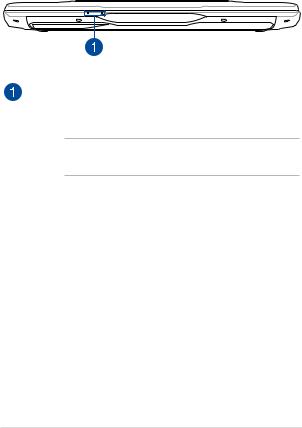
Vorderseite
Statusanzeigen
An den Statusindikatoren können Sie den aktuellen
Hardwarezustand Ihres Notebook-PCs ablesen.
HINWEIS: Weitere Einzelheiten finden Sie im Abschnitt Ansicht von oben in dieser Anleitung.
26 |
Notebook PC E-Handbuch |
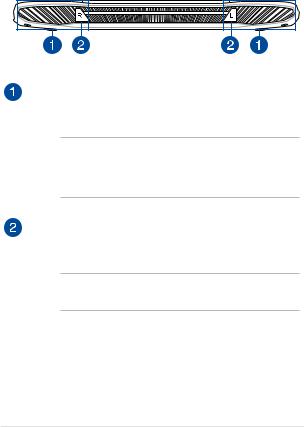
Ansicht von hinten
Lüftungsöffnungen
Über die Belüftungsöffnungen gelangt kühle Luft in das Gerät, warme Luft wird abgeleitet.
WICHTIG! Achten Sie unbedingt darauf, dass die Belüftungsöffnungen nicht durch Papier, Bücher, Kleidung, Kabel oder andere Gegenstände blockiert werden; andernfalls kann es zu Überhitzung kommen.
Gummiabdeckung
Sie können diese Gummiabdeckungen zur Abgabe von Staub aus dem Staubschutztunnel öffnen.
HINWEIS: Denken Sie daran, die Gummiabdeckungen zu schließen, wenn der Notebook-PC nicht benutzt wird.
Notebook PC E-Handbuch |
27 |
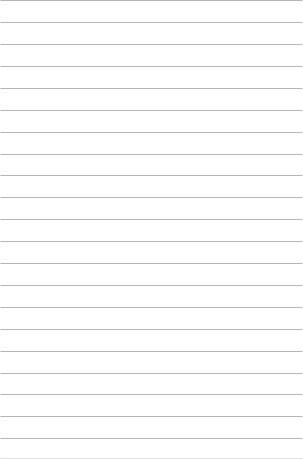
28 |
Notebook PC E-Handbuch |

Kapitel 2:
Verwendung Ihres Notebook-
PCs
Notebook PC E-Handbuch |
29 |
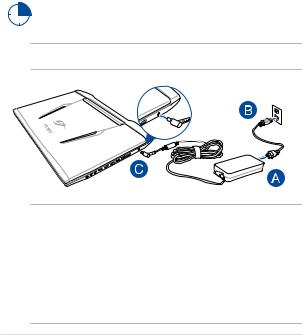
Erste Schritte
Notebook-PC aufladen
A.Verbinden Sie das Netzkabel mit dem Netzteil.
B.Verbinden Sie das Netzteil mit einer 100 V ~ 240 V Steckdose.
C.Schließen Sie den kleinen Netzteilstecker an den Stromanschluss (DC) Ihres Notebook-PCs an.
Laden Sie den Notebook-PC vor dem ersten Einsatz 3
Stunden lang auf.
HINWEIS: Das Netzteil kann optisch je nach Modell und Region variieren.
WICHTIG!
Informationen zum Netzteil:
•Eingangsspannung: 100-240VWechselspannung
•Eingangsfrequenz: 50-60Hz
•Ausgangsstrom: 9.23A (180W) / 11.8A (230W)
•Ausgangsspannung: 19.5V
30 |
Notebook PC E-Handbuch |
